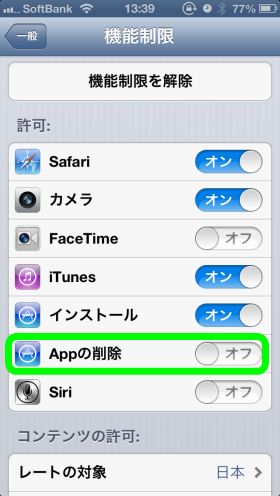Windows8 の登場で、お買い得になった旧世代 Windows 7 VAIO をポチッとしたのが昨年11月。
寝室のマイデスクに置いているのですが、小窓でテレビ(主にニュース)を見ながらPC上の作業ができるため、何かと重宝しており買って良かったと思っています。家では、引き込もりと言われるようになりましたが(^_^;)
Window 8 Pro へのアップグレードがわずか 1200円という優待キャンペーンが1月末で切れるというので、とりあえず最終日に申込だけはしておきました。
PC 購入時は Windows 8 なんて絶対いらない、ずっと Windows 7 でいいんだと固く決めていたのですが、アップグレード版をダウンロードした途端、新しモノ好きの血が騒いでしまい、アップグレードを決行してしまいました。
SONYからVAIO側の Win8 対応アップグレードパッケージが提供され各種プリインストールソフトやドライバー類が完全移行できるということや、Windows Pro 版でしか提供されないネットワーク関連の機能が決め手でした。
さて、実際のアップグレード作業ですが、パソコンのデータのほとんどはネットワーク上のHDD(NASといいます)に置いているので、さほど手間がかからないハズ・・・でした。
しかし、のべ24時間以上かかったでしょうか(^_^;)
・VAIOを工場出荷状態に戻す
・VAIO側のWin 8 非互換アプリを削除
・Windows 8にOSをアップグレード
・アカウント設定
・VAIO側のアプリやドライバーのアップデート
・NAS上のフォルダの参照方法の設定
・各種アプリのインストール
という感じ。
週末2日間がほとんどつぶれました(T_T)
さて・・・Windows 8 のインプレッション、世間で酷評されているほど悪くないです(^O^)/
タブレットを意識したWindowsらしからぬ奇異なメニュー画面をスキップしてしまえば、Windows 7 ライクな見慣れたデスクトップ画面が出てきます。
スタートメニューがなくなってプログラム起動などがしずらくなりましたが、これも、フリーのスタートメニュー復活アプリをインストールすれば解決。
Windows 8 には、隠されたところに細かい機能アップがたくさんあって本当に好感もてました。
以下はマイ備忘録として書かせてもらいますので、興味のない方はスルーしてください(^_^;)
1)ネットワーク上のHDD(NAS)のフォルダをライブラリに登録する方法
(Windows 8 Pro 同様、Windows 7 でも、Professional 以上のエディションで利用可能)
自宅では、各個人のデータは、NASといってLANにつなげた外付けHDDに置いています。
こうすることで、PCを代替えしてもデータの移行が不要なだけでなく、別のPCから作業してもすべての自分のファイルを参照できるからです。
このように、外部HDDにデータを置いている場合、Windows 7 以降に導入されたライブラリという概念が便利に思えるのですが、外付けHDDのフォルダがライブラリに登録できず、残念な思いをしていました。
これは、Windows 7 が Home Premiumというエディションで機能制限があるためだと考えていました。
それをこのたび、Windows 8 Proにアップグレードしたからには、すんなりこれが実現できるようになる・・・という期待は裏切られました(^_^;)
NAS上の写真フォルダやドキュメントフォルダを、ライブラリに登録しようとすると「このネットワークの場所はインデックスが作成されていないため、追加できません」というエラーメッセージが出ました。
いろいろ調べた結果、NAS上の対象フォルダを右クリックして「すべてオフラインで使用する」チェックを入れることで解決しました。
この設定にて、NAS上の対象フォルダがローカルのPCにシャドーコピーされますので、バックアップとしての副次メリットも出ました。
変更されたファイルは、バックグラウンドで自動で同期手続きが行われます。
2)「ファイル履歴」をオンにする
いままでの、Windows標準のバックアップツールは、負荷と時間がかかり、深夜にスケジューリングするなどの設定が必要でした。
Windows 8 から導入された「ファイル履歴」は、変更のあったファイルのみを自動的にネットワーク上の外部HDDに保存してくれるものです。
※ただし、バックアップ対象となるファイルは、ローカルPC上のファイルだけとなります。
まとめ
1)により、複数の場所に散らばっているドキュメントや写真、ビデオなどのファイルをライブラリというくくりで一覧でき、複数のウインドウを開く必要がない。また、NASのデータは自動的にローカル側のオフラインファイルとして同期されるので、NASデータのバックアップ手段としても活用できる(ただし、WindowsはProfessional版などの上位バージョンが必要)
2)「ファイル履歴」をオンにすることで、ローカル側のユーザーファイルが自動的に外部HDDにバックアップされる
1)と2)を組み合わせて使うことで、NAS上のデータはローカルPC側に自動バックアップされ、ローカルPC上のデータはNAS上に自動バックアップされることになります。バックアップの実行を定期的に行う必要がなくなったのはメリット大であります♪
以上、いつもとは違う、品行方正なハードなネタでしたwww
あ、そうそう、Windows 8 にして、非互換の問題が1つありました。
愛用していた、セキュアタイプのUSBメモリが使えなくなったこと。
ハードウエア機構により、パスワードロックがかかるかなりお高いUSBメモリです(T_T)
代替として、ソフト機構による、お安いUSBメモリを新調しました。

オトナのUSBとパッケージに書いてあるくせに、何も興奮するような仕掛けがありませんでした・・・orz